- 1修改input标签value值无效问题_attr 修改value失败
- 2安装Joplin Server私有化部署(docker)
- 3KITTI数据集的使用——雷达与相机的数据融合
- 4Unity实现音乐播放器_unity中音乐播放器的制作
- 512.3 OpenGL顶点后处理:平面着色
- 6Tensorflow生成自己的图片数据集TFrecords_tensorflow创建图片数据集
- 7超详细YOLOv8实例分割全程概述:环境、训练、验证与预测详解_yolov8环境搭建
- 8数据结构_csdn 1+1=2 的博客
- 9el-select option数据太多 优化_el-option数组数据量大
- 10OVRlipsync嘴型匹配技术在UE4的应用
Wafer2小程序解决方案 自行部署DEMO使用阿里云服务器搭建微信小程序后台环境 微信小程序开发模板消息_开发者工具方案(以下简称 wafer2)
赞
踩
Wafer2小程序解决方案 自行部署DEMO使用阿里云服务器搭建微信小程序后台环境 微信小程序开发模板消息
本篇文章包含标题的所有内容,内容比较长,每个部分都是独立的部分,可以直接搜索跳转到需要的部分
在开发前建议到网上下一些现成的demo
用微信开发者工具打开后大致看一下,能理解多少就理解多少
觉得不理解的就先上开发者文档上看看:
https://developers.weixin.qq.com/miniprogram/dev/
而在开发初期主要了解
开发者工具部分
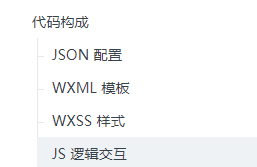

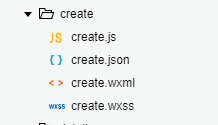
一个页面的完成主要包括四个文件.json、.wxml、.wxss、.js文件
Wxml、wxss文件
顾名思义wxml文件等同于web开发中的html文件
Wxss文件等同于css文件
这两个文件可以看作视图层
可参考文档:
https://developers.weixin.qq.com/miniprogram/dev/framework/view/
Wxml的组件使用可以参考:
https://developers.weixin.qq.com/miniprogram/dev/component/
这些组件就相当与html中的<p></p><div></div>这些
具体的使用方法可以就要看文档啦
Js文件可以看作事件处理的文件
这个js文件的作用可以看文档:
https://developers.weixin.qq.com/miniprogram/dev/framework/app-service/page.html
其中需要重点了解的是
生命周期回调函数和组件事件处理函数这两个部分
还有一个js文件使用的比较多的就是微信小程序API,可参考
https://developers.weixin.qq.com/miniprogram/dev/api/
json文件
其中json文件不需要多说,这个文件的作用可以忽略,当需要的话,看文档:
https://developers.weixin.qq.com/miniprogram/dev/framework/config.html
但是不同于web开发中各个文件之间需要引用才能使用
微信小程序开发中只要在一个文件夹中
比如create文件中
这四个文件不需要添加引用语句就可使用
了解完这些回头再看看demo看看能理解多少
这个时候就可以去着手进行自己的小程序开发了
其实在看文档的时候就可以自己创建一个项目,按着文档做一些简单的东西
微信开发者工具的使用:
https://developers.weixin.qq.com/miniprogram/dev/devtools/devtools.html
//git clone https://github.com/Topdu/my-wxxiaochengxu.git
最简版的 Wafer2 开发套件
Github:https://github.com/tencentyun/wafer2-quickstart-nodejs
使用方法上面都有这里不再赘述
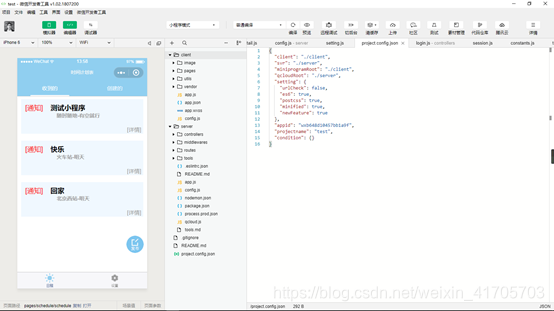
下面直接进入项目的后端说明:

看一下目前这个项目的内容
Client 这个文件夹下主要进行视图页面的开发:可以说是前端的开发吧
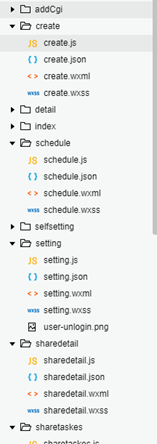
Server这个文件夹下进行服务端的开发,就是后端的开发
腾讯发布的这一套解决方案这一点比较好,前端后端在一起开发,不过要注意修改后端,也就是CGI(注意文档CGI的使用方法)修改后要进行上传代码到腾讯服务器,这个意思就是说,现在你可以在自己电脑上进行后端开发,但是要使用后端,要把自己的后端代码上传到腾讯服务器,具体方法
Github:https://github.com/tencentyun/wafer2-quickstart-nodejs
这里面都有
进行后端开发的时候,最经常打交道就是数据库了
后端数据库的连接
进入到自己phpmyadmin,看看方案给出的数据库是什么样


怎么进入phpmyadmin,要开通腾讯云
点击后台管理,进入在这里插入图片描述
看到

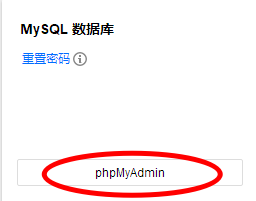
点击进入,建议用ie浏览器进入

初始密码为自己小程序的appid 点击执行进入

cAuth这个数据库就是方案给出的数据库
以后设计数据库就可以在这里设计啦

回到微信开发者工具连接数据库
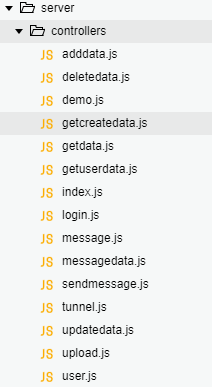
这部分就是与数据库进行连接的部分
连接具体方法可以看
Github:https://github.com/tencentyun/wafer2-quickstart-nodejs
其中关于数据库的部分,如果还是不清楚使用方法,这里给一个demo做参考:
Github:https://github.com/goolhanrry/Weapp-Demo-LemonJournal
主要可以看一下这个后端部分server/controllers下的js文件,也就是怎么进行数据库查询,修改,增加,删除,这些操作
添加CGI
这里说明一下在进行server/controllers文件夹js开发时,要进行几个步骤,可以参考CGI的步骤:
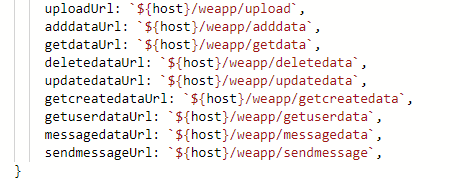
首先在client/下的config.js文件夹中添加
对应controllers文件夹下的js文件
然后在server/routes/index.js文件中进行加入一些东西。对应controller文件下的js文件

注意:
router.post(’/**, controllers.**)的用法
router.post的post。这个post或者get对应we.request,method:’POST’或者’GET’
不能弄混!!

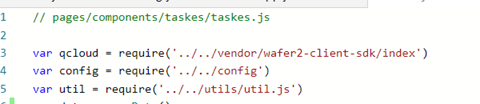
使用这些接口之前要在JS文件头加上:
var qcloud = require('../../vendor/wafer2-client-sdk/index')
var config = require('../../config')
var util = require('../../utils/util.js')
- 1
- 2
- 3
- 4
- 5
后端开发就先说这么多
前端的话真没什么要说的,一些组件的使用就要自己开动脑筋进行设计啦,当然可以看看别人的轮子,进行修改,然后自己进行创新。
Wafer2小程序解决方案使用过程(自行部署DEMO使用阿里云服务器搭建微信小程序后台环境):
服务器环境:
使用阿里云轻量应用服务器:
CentOS 7.3 64位操作系统1核2GB内存40GB系统盘SSD
安装面板应用BT-Panel 5.2.0(宝塔Linux面板)


使用宝塔面板之前首先要对服务器的防火墙进行添加规则:
建议上面的几个端口全部添加到规则里面。
宝塔控制面板
然后再浏览器里面输入 你的外网ip:8888 即可进行宝塔控制面板:
图1

(如果不知道怎么安装宝塔面板,建议直接重置阿里云轻量应用服务器):
图2

直接重置为BT-Panel 5.2.0
进入操作面板(图1)
###安装应用(注意版本):


Apache和Tomcat不用安装,只需安装Nginx、MySql、Pure-Ftpd、PHP、PM2管理器
安装好后,点击操作面板左侧菜单栏 网站
###添加站点

所以看到添加网站的时候,默认要对服务器购买域名
购买域名后,进行备案,这个过程就不多说了
添加好了站点,可以在浏览器中输入自己的域名测试一下站点是否成功,如果显示添加站点成功等字样即表示添加站点成功了。这个时候就可以开发自己的站点了。
我要做的就是为小程序搭建一个后台环境
上面做的那些只是搭建了一个基本的服务器站点。
搭建小程序后台环境
首先要对自己的服务器配置ssl证书,因为小程序要求serverhost要为https
SSL证书
我用了阿里云的免费证书
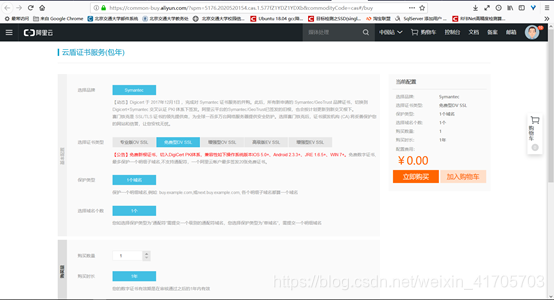
https://common-buy.aliyun.com/?spm=5176.2020520154.cas.1.577fZ1YDZ1YDXb&commodityCode=cas#/buy

等待审核签发后,
下载证书:

由于前面配置的Nginx(小程序要用到node.js,所以一般都是用Nginx)的wed服务器,所以下载Nginx对应的证书
给出腾讯官方的文档:自行部署 Node.js Demo
https://cloud.tencent.com/document/product/619/11445
看了我这篇文档腾讯的官方文档只做一个参考,如果你按照我的步骤出现了,就要去看看腾讯的官方文档,进行参考一下
配置 Nginx 和 HTTPS
下载完了证书要将证书上传到服务器,我是上传到了Nginx的安装目录里面
使用宝塔操作面板:查看Nginx的安装目录
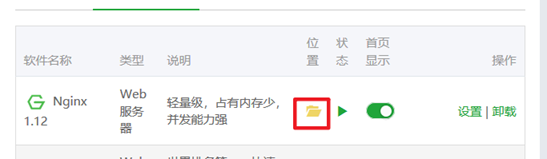
点击上面的文件图标即可进入Nginx的安装目录
打开conf文件夹
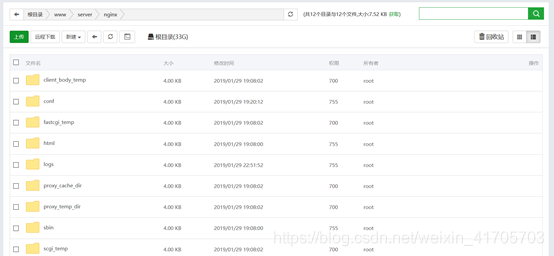
然后新建文件夹cert(注意这个文件夹的名称要用于下面的nginx.conf配置文件,如果你修改了这个文件夹名称,配置文件也要做相对应的修改)
新建cert文件夹后,进入cert文件夹(这些操作直接全部可以在宝塔操作面板上完成,不用远程连接服务器),然后将刚才下载的两个证书文件(.key和.pem)上传到cert文件夹下面

这个是就要修改nginx.conf文件了:
打开/www/server/nginx/conf/下的nginx.conf文件:

在 include /www/server/panel/vhost/nginx/*.conf; 前面添加:
upstream app_weapp { server localhost:5757; keepalive 8; } server { listen 80; server_name www.haowutbquan.cn; rewrite ^(.*)$ https://$server_name$1 permanent; } server { listen 443; server_name www.haowutbquan.cn; ssl on; root /www/wwwroot/www.haowutbquan.cn; index index.php index.html index.htm ; include enable-php.conf; ssl_certificate cert/1788210_haowutbquan.cn.pem; ssl_certificate_key cert/1788210_haowutbquan.cn.key; ssl_session_timeout 5m; ssl_protocols TLSv1 TLSv1.1 TLSv1.2; ssl_ciphers ECDHE-RSA-AES256-GCM-SHA384:ECDHE-RSA-AES128-GCM-SHA256:DHE-RSA-AES256-GCM-SHA384:ECDHE-RSA-AES256-SHA384:ECDHE-RSA-AES128-SHA256:ECDHE-RSA-AES256-SHA:ECDHE-RSA-AES128-SHA:DHE-RSA-AES256-SHA:DHE-RSA-AES128-SHA; ssl_session_cache shared:SSL:50m; ssl_prefer_server_ciphers on; location ~ \.php{ root /www/wwwroot/www.haowutbquan.cn; fastcgi_pass 127.0.0.1:9000; fastcgi_index index.php; fastcgi_param SCRIPT_FILENAME /www/wwwroot/www.haowutbquan.cn$fastcgi_script_name; fastcgi_split_path_info ^(.+\.php)(.*)$; fastcgi_param PATH_INFO $fastcgi_path_info; include fastcgi_params; fastcgi_param HTTPS on; } location / { index index.php index.html index.htm; proxy_pass http://app_weapp; proxy_http_version 1.1; proxy_set_header Upgrade $http_upgrade; proxy_set_header Connection 'upgrade'; proxy_set_header Host $host; proxy_cache_bypass $http_upgrade; } }
- 1
- 2
- 3
- 4
- 5
- 6
- 7
- 8
- 9
- 10
- 11
- 12
- 13
- 14
- 15
- 16
- 17
- 18
- 19
- 20
- 21
- 22
- 23
- 24
- 25
- 26
- 27
- 28
- 29
- 30
- 31
- 32
- 33
- 34
- 35
- 36
- 37
- 38
- 39
- 40
- 41
- 42
- 43
- 44

其中www.haowutbquan.cn你要修改为自己的域名 /www/wwwroot/www.haowutbquan.cn这个是你的站点安装目录也要修改为你自己的站点安装目录,也就是前面添加站点的安装目录:
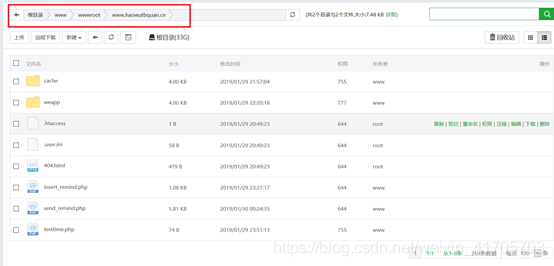
还有ssl_certificate cert/1788210_haowutbquan.cn.pem;
ssl_certificate_key cert/1788210_haowutbquan.cn.key;
这两句,就是两个证书文件的位置,刚才前面将两个文件放到了cert文件夹下,而这个配置文件nginx.conf是cert文件夹在同一个文件夹下面,所以要配置好文件的路径。
这个配置好,重启Nginx:
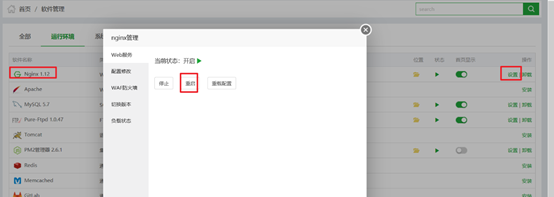
重启成功后就表示配置成功啦,如果配置错误,Nginx重启时会报错误,根据错误去找错误原因,然后再重启nginx。
下面就是要将小程序的后台文件上传到服务器上面了:
下载wafer2
https://github.com/tencentyun/wafer2-quickstart-nodejs
根据里面文档进行配置
用微信开发者工具打开wafer2-quickstart-nodejs
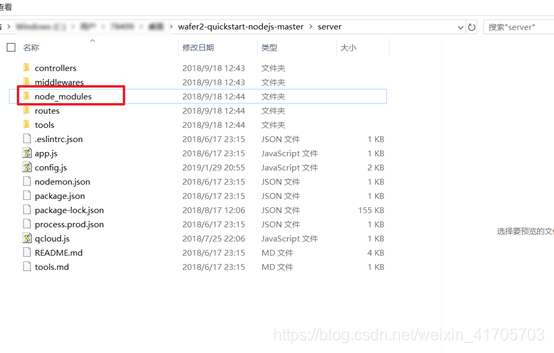
我们要上传到服务器上的只有server这一部分:
其中node_modules不用上传,这个是安装的部署依赖,然后将其他文件上传到/www/wwwroot/www.haowutbquan.cn/weapp文件夹下面

/www/wwwroot/www.haowutbquan.cn这个是你自己的站点安装目录,如果安装目录下面没有weapp文件夹就新建
weapp文件夹(weapp文件夹的名称不能改),然后将server文件夹下的文件(除了node_modules)上传到weapp文件夹下面:
建议使用FileZilla、Transmit 等 FTP 工具连接上服务器然后上传上面的文件
然后配置weapp/文件夹下的config.js文件:
const CONF = { port: '5757', rootPathname: ' /www/wwwroot/www.haowutbquan.cn/ ',//修改为自己的站点目录 // 微信小程序 App ID appId: '', // 微信小程序 App Secret appSecret: '', // 是否使用腾讯云代理登录小程序 useQcloudLogin: false, /** * MySQL 配置,用来存储 session 和用户信息 * 若使用了腾讯云微信小程序解决方案 * 开发环境下,MySQL 的初始密码为您的微信小程序 appid */ mysql: { host: 'localhost', port: 3306, user: 'root', db: 'cAuth',//数据库名字不能变 pass: '云数据库密码',//可在宝塔操作面板数据库创建 char: 'utf8mb4' }, cos: { /** * 区域 * 华北:cn-north * 华东:cn-east * 华南:cn-south * 西南:cn-southwest * 新加坡:sg * @see https://cloud.tencent.com/document/product/436/6224 */ region: 'cn-south', // Bucket 名称 fileBucket: 'qcloudtest', // 文件夹 uploadFolder: '' }, // 微信登录态有效期 wxLoginExpires: 7200, // 其他配置 ... serverHost: '你的域名', tunnelServerUrl: 'http://tunnel.ws.qcloud.la', tunnelSignatureKey: '27fb7d1c161b7ca52d73cce0f1d833f9f5b5ec89', // 腾讯云相关配置可以查看云 API 密钥控制台:https://console.cloud.tencent.com/capi qcloudAppId: '你的腾讯云 AppID', qcloudSecretId: '你的腾讯云 SecretId', qcloudSecretKey: '你的腾讯云 SecretKey', wxMessageToken: 'weixinmsgtoken', networkTimeout: 30000 } module.exports = CONF
- 1
- 2
- 3
- 4
- 5
- 6
- 7
- 8
- 9
- 10
- 11
- 12
- 13
- 14
- 15
- 16
- 17
- 18
- 19
- 20
- 21
- 22
- 23
- 24
- 25
- 26
- 27
- 28
- 29
- 30
- 31
- 32
- 33
- 34
- 35
- 36
- 37
- 38
- 39
- 40
- 41
- 42
- 43
- 44
- 45
- 46
- 47
- 48
- 49
- 50
- 51
- 52
- 53
- 54
- 55
- 56
- 57
- 58
- 59
- 60
安装依赖
这个时候通过阿里云远程连接连接到服务器,然后切换到root账户登录
然后 cd /www/wwwroot/www.haowutbquan.cn/weapp/
在weapp目录下面
输入以下命令切换 npm 源到腾讯云镜像,防止官方镜像下载失败:
npm config set registry http://mirrors.tencentyun.com/npm/
- 1
接着安装全局依赖:
npm install -g pm2
- 1
然后安装本地依赖:
npm install
- 1
接着对数据库进行初始化,在宝塔登录面板中创建数据库:
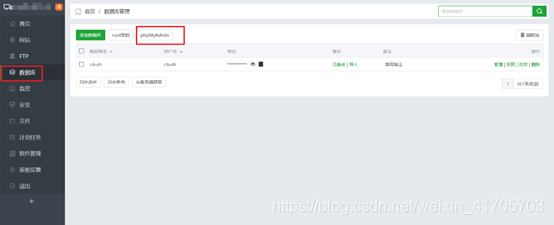

输入数据库名为 cAuth,排序规则为 utf8mb4_unicode_ci,创建数据库:
接着返回远程连接,使用 Demo 代码里的 tools/initdb.js 工具
初始化数据库:
node tools/initdb.js
- 1
初始化成功则会提示“数据库初始化成功!”
接着执行如下代码
启动 Node.js
node app.js
- 1
这个使用远程连接开启node.js进程后,如果管理远程连接,node.js进程就会关闭,因为想要小程序后台环境一直运行,app.js就要一直运行,所以使用下面的方法进行操作:
连接阿里云服务器,启动nodejs服务,客户端掉线,服务也会终止。如何在客户端掉线的情况下,node服务正常运行?
Forever:
forever是一个nodejs守护进程,完全由命令行操控。forever会监控nodejs服务,并在服务挂掉后进行重启。
forever安装
npm install -g forever
- 1
forever使用
forever start app.js //index.js是你要启动的js文件
forever list //会列出forever正在运行的服务脚本
forever stop app.js //停止服务运行
- 1
- 2
- 3
- 4
- 5
查看帮助信息:
forever --help
- 1
完成
顺利完成以上操作,就完成了 Wafer Demo 在自己服务器上的部署。直接访问
http://你的域名/weapp/login,会提示:
{"code":-1,"error":"ERR_HEADER_MISSED"}
- 1
则表示配置成功。你现在可以使用开发者工具来进行联调测试啦!
配置好服务端下面就是客户端:

将client下面的config.js文件中的host改成自己的域名。
测试
在微信开发者工具模拟器中点击【测试登录接口】,看到显示“登录成功”,即为开通完成,可以开始你的其他开发了。
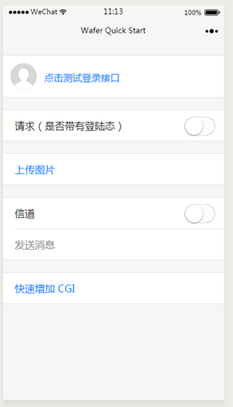
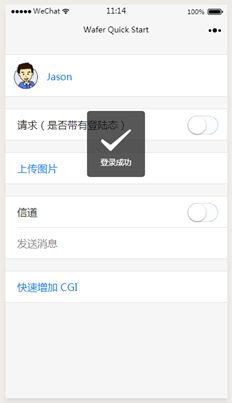
微信小程序模板消息开发(使用php实现后端,用户设置时间定时接收消息,后端定时发送服务通知)
实现功能:用户设置任务提醒时间,后台存储用户信息以及任务消息,根据用户设置的时间发送微信服务通知:
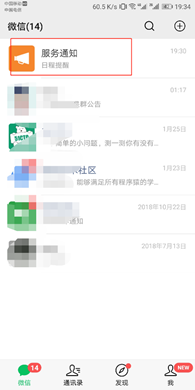
access_token
首先要获取接口调用凭证access_token
https://developers.weixin.qq.com/miniprogram/dev/api/getAccessToken.html
我是使用php进行的接口调用:
$url='https://api.weixin.qq.com/cgi-bin/token?grant_type=client_credential&appid=你的APPID&secret=你的' appSecret; $curls = curl_init(); curl_setopt($curls, CURLOPT_URL, $url); curl_setopt($curls, CURLOPT_SSL_VERIFYPEER, FALSE); curl_setopt($curls, CURLOPT_SSL_VERIFYHOST, FALSE); curl_setopt($curls, CURLOPT_SSLVERSION, 1); curl_setopt($curls, CURLOPT_POSTFIELDS,1); curl_setopt($curls, CURLOPT_RETURNTRANSFER, 1); $output = curl_exec($curls); if (curl_errno($curls)) { echo 'Errno'.curl_error($curls);//捕抓异常 } curl_close($curls); $result = $output; $results=(json_decode($result, true)); // echo $results["access_token"]; $access_token=$results["access_token"];
- 1
- 2
- 3
- 4
- 5
- 6
- 7
- 8
- 9
- 10
- 11
- 12
- 13
- 14
- 15
- 16
- 17
最后$access_token就是请求的到的接口调用凭证access_token。
模板id
还要设置模板id :template_id

模板id可以到微信公众凭条小程序设置:

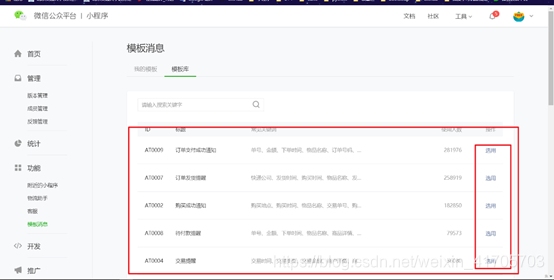
然后选用自己合适的模板:
设置好后在个人模板库里面即可查看模板id:

这个是再看看小程序文档:
https://developers.weixin.qq.com/miniprogram/dev/api/sendTemplateMessage.html

sendTemplateMessage
其中请求参数access_token前面已经得到;
template_id直接复制用到后端服务器;
Touser是用户的openid,通过这个openid,服务器可以发给这个openid的用户,只要用户同意授权登录小程序,即可获得用户的openid;
Page 是路径设置,即当用户点击服务通知卡片进入的小程序界面:
通过这个路径可以控制用户进入小程序时首先展示的界面。
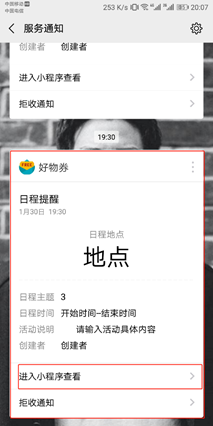
Form_id时用户在进行form标签提交的时候,得到的参数,详细的设置可以参考官方文档:
https://developers.weixin.qq.com/miniprogram/dev/component/form.html
当用户点击提交按钮时,会自动获得一个form_id
比如:

通过testSubmit事件触发函数接收form_id

得到这些参数后,通过请求后台php文件,将这些参数信息存储到后台数据库
wx.request({ url: 'http://外网ip/insert_remind.php',//这个php文件接收下面的信息将信息存到数据库中 data: { touser: "",//用户openid template_id: '',//模板ID form_id: ,//得到的form_id page: "pages/schedule/schedule", remind_time: remind.getTime(),//用户设置 的提醒时间 keyword1:, keyword2:, keyword3:, keyword4:, keyword5:,//这几个keywords就是服务通知的信息 }, method: 'GET', header: { "Accept": "application/json" }, success: function (res) { console.log("request successed !") }, fail: function (err) { console.log('request fail ', err); complete: function (res) { console.log("request completed!"); } })
- 1
- 2
- 3
- 4
- 5
- 6
- 7
- 8
- 9
- 10
- 11
- 12
- 13
- 14
- 15
- 16
- 17
- 18
- 19
- 20
- 21
- 22
- 23
- 24
- 25
- 26
- 27
- 28
- 29
- 30
- 31
然后通过后台设置send_remind.php文件,再将这些存储到数据库的信息读出,判断当前时间是否到了用户设置提醒时间,如果到了,就请求发送模板消息接口(sendTemplateMessage),发送模板消息。
Insert_remind.php
<?php ini_set("error_reporting","E_ALL & ~E_NOTICE"); $touser=$_GET['touser'];//$_POST["touser"]; $template_id=$_GET['template_id'];//$_POST["template_id"]; $form_id=$_GET['form_id'];//$_POST["form_id"]; $page=$_GET['page'];//$_POST["page"]; $remind_time=$_GET['remind_time']; $key1=$_GET['keyword1']; $key2=$_GET['keyword2']; $key3=$_GET['keyword3']; $key4=$_GET['keyword4']; $key5=$_GET['keyword5']; $mysql_server_name = 'localhost'; $mysql_username = 'root'; $mysql_password = ''; $mysql_database = 'cAuth';//hjxt //创建连接 $conn = mysqli_connect($mysql_server_name,$mysql_username,$mysql_password); //check connection if (!$conn){ die('连接失败:'.mysqli_error()); } mysqli_query($conn, "set names 'utf8'"); mysqli_select_db($conn, $mysql_database); $sql = "insert into message_remind (open_id,remind_time,form_id,key1,key2,key3,key4,key5)values('$touser','$remind_time','$form_id','$key1','$key2','$key3','$key4','$key5')"; mysqli_query($conn, $sql); mysqli_close($conn); ?>
- 1
- 2
- 3
- 4
- 5
- 6
- 7
- 8
- 9
- 10
- 11
- 12
- 13
- 14
- 15
- 16
- 17
- 18
- 19
- 20
- 21
- 22
- 23
- 24
- 25
- 26
- 27
- 28
- 29
- 30
- 31
- 32
- 33
- 34
- 35
- 36
Send_remind.php:
<?php ini_set("error_reporting","E_ALL & ~E_NOTICE"); $mysql_server_name = 'localhost'; $mysql_username = 'root'; $mysql_password = ''; $mysql_database = 'cAuth';//hjxt //创建连接 $conn = mysqli_connect($mysql_server_name,$mysql_username,$mysql_password); //check connection if (!$conn){ die('连接失败:'.mysqli_error()); } mysqli_query($conn, "set names 'utf8'"); mysqli_select_db($conn, $mysql_database); $remind_time=((int)time()); $sql1 = "SELECT * FROM `message_remind` where or_remind=0"; $results1 = mysqli_query($conn, $sql1); $row1 = $results1->fetch_all(); $num=mysqli_num_rows($results1); if($num==0) { echo "没有需要发送的消息"; } else { for($n=0;$n<$num;$n++) { if((($row1[$n][2]))<=($remind_time*1000)) { $sql = "SELECT * FROM `access_token`"; $results = mysqli_query($conn, $sql); $row = $results->fetch_all(); $data = json_encode($row); $id=$row1[$n][1]; if(((int)$row[0][1]+7200)<((int)time())) { $url='https://api.weixin.qq.com/cgi-bin/token?grant_type=client_credential&appid=wxb648d10457bb1a9f&secret=cd73a8a55866339f7047e578b4d2f7c5'; $curls = curl_init(); curl_setopt($curls, CURLOPT_URL, $url); curl_setopt($curls, CURLOPT_SSL_VERIFYPEER, FALSE); curl_setopt($curls, CURLOPT_SSL_VERIFYHOST, FALSE); curl_setopt($curls, CURLOPT_SSLVERSION, 1); curl_setopt($curls, CURLOPT_POSTFIELDS,1); curl_setopt($curls, CURLOPT_RETURNTRANSFER, 1); $output = curl_exec($curls); if (curl_errno($curls)) { echo 'Errno'.curl_error($curls);//捕抓异常 } curl_close($curls); $result = $output; if($result){ echo json_encode(array('state'=>5,'msg'=>$result)); $results=(json_decode($result, true)); // echo $results["access_token"]; $access_token=$results["access_token"]; $time=(string)time(); $sql = "update access_token set access_token = '$access_token',time='$time' "; //VALUES ('$access_token', '$time')中的$access_token不能为$results["access_token"]的形式 if (mysqli_query($conn, $sql)) { echo "guoqi xinjilu".$access_token; } else { echo "Error: " . $sql . mysqli_error($conn); } }else{ echo json_encode(array('state'=>5,'msg'=>$result)); } } else { $access_token=$row[0][0]; echo "weiguoqi".$row[0][0]; } $value = array( "keyword1"=>array( "value"=>$row1[$n][4], "color"=>"#4a4a4a" ), "keyword2"=>array( "value"=>$row1[$n][5], "color"=>"#9b9b9b" ), "keyword3"=>array( "value"=>$row1[$n][6], "color"=>"#9b9b9b" ), "keyword4"=>array( "value"=>$row1[$n][7], "color"=>"#9b9b9b" ), "keyword5"=>array( "value"=>$row1[$n][8], "color"=>"#9b9b9b" ), ); $dd = array(); $dd['touser']=$row1[$n][1]; $dd['template_id']='NUexdR5OZ48w7H2P1vlcVHVERG09fXD8dX53bkd7-E8'; $dd['page']="pages/schedule/schedule"; //点击模板卡片后的跳转页面,仅限本小程序内的页面。支持带参数,该字段不填则模板无跳转。 $dd['form_id']=$row1[$n][3]; $dd['data']=$value; //模板内容,不填则下发空模板 $dd['color']=''; //模板内容字体的颜色,不填默认黑色 $dd['emphasis_keyword']='keyword3.DATA'; // sleep(300); /* 发送json格式的数据,到api接口 -xzz0704 */ $type='json'; if($type=='json'){//json $_POST=json_decode(file_get_contents('php://input'), TRUE); $headers = array("Content-type: application/json;charset=UTF-8","Accept: application/json","Cache-Control: no-cache", "Pragma: no-cache"); $data=json_encode($dd); } $urls='https://api.weixin.qq.com/cgi-bin/message/wxopen/template/send?access_token='.$access_token; $curl = curl_init(); curl_setopt($curl, CURLOPT_URL, $urls); curl_setopt($curl, CURLOPT_POST, 1); // 发送一个常规的Post请求 curl_setopt($curl, CURLOPT_SSL_VERIFYPEER, FALSE); curl_setopt($curl, CURLOPT_SSL_VERIFYHOST, FALSE); if (!empty($data)){ curl_setopt($curl, CURLOPT_POST, 1); curl_setopt($curl, CURLOPT_POSTFIELDS,$data); } curl_setopt($curl, CURLOPT_RETURNTRANSFER, 1); curl_setopt($curl, CURLOPT_HTTPHEADER, $headers ); $output = curl_exec($curl); if (curl_errno($curl)) { echo 'Errno'.curl_error($curl);//捕抓异常 } curl_close($curl); $results = $output; $flag=json_decode($results ,true); if($flag['errmsg']=='ok') { $sql = "update message_remind set or_remind = 1 where id=$id"; //VALUES ('$access_token', '$time')中的$access_token不能为$results["access_token"]的形式 if (mysqli_query($conn, $sql)) { echo 'ok'; } else { echo "Error: " . $sql . mysqli_error($conn); } } else echo 'no'; if($results){ echo json_encode(array('state'=>5,'msg'=>$results)); }else{ echo json_encode(array('state'=>5,'msg'=>$results)); } } } } mysqli_close($conn);
- 1
- 2
- 3
- 4
- 5
- 6
- 7
- 8
- 9
- 10
- 11
- 12
- 13
- 14
- 15
- 16
- 17
- 18
- 19
- 20
- 21
- 22
- 23
- 24
- 25
- 26
- 27
- 28
- 29
- 30
- 31
- 32
- 33
- 34
- 35
- 36
- 37
- 38
- 39
- 40
- 41
- 42
- 43
- 44
- 45
- 46
- 47
- 48
- 49
- 50
- 51
- 52
- 53
- 54
- 55
- 56
- 57
- 58
- 59
- 60
- 61
- 62
- 63
- 64
- 65
- 66
- 67
- 68
- 69
- 70
- 71
- 72
- 73
- 74
- 75
- 76
- 77
- 78
- 79
- 80
- 81
- 82
- 83
- 84
- 85
- 86
- 87
- 88
- 89
- 90
- 91
- 92
- 93
- 94
- 95
- 96
- 97
- 98
- 99
- 100
- 101
- 102
- 103
- 104
- 105
- 106
- 107
- 108
- 109
- 110
- 111
- 112
- 113
- 114
- 115
- 116
- 117
- 118
- 119
- 120
- 121
- 122
- 123
- 124
- 125
- 126
- 127
- 128
- 129
- 130
- 131
- 132
- 133
- 134
- 135
- 136
- 137
- 138
- 139
- 140
- 141
- 142
- 143
- 144
- 145
- 146
- 147
- 148
- 149
- 150
- 151
- 152
- 153
- 154
- 155
- 156
- 157
- 158
- 159
- 160
- 161
- 162
- 163
- 164
- 165
- 166
- 167
send_remind.php文件中实现了判断access_token
接口调用凭证是否过期,过期了会重新请求新的access_token,
下面给出涉及到两个数据库表的结构:
Access_token表:
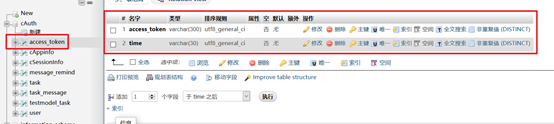
创建access_token表后,进行预先插入一个记录,记录的值为(1,1)
Message_remind表:
这个表用于存储用户设置提醒任务信息。
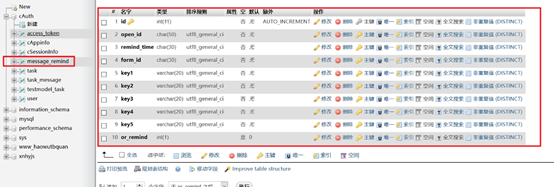
定时发送模板消息:
前面说过,后台要检测数据库中的任务信息,如果当前时间到了用户设置的任务提醒时间,就请求发送模板消息接口(sendTemplateMessage),发送模板消息。
所以后台要一直检测数据库表message_remind 里的信息是否有符合发送条件的。
通过设置每分钟运行send_remind.php,来实现上面的功能:
使用crontab定时器工具来实现
yum install crontabs //安装
systemctl enable crond //设置开机启动crond服务
systemctl start crond //启动crond服务
crontab -e //编写
- 1
- 2
- 3
- 4
编写想要执行的脚本

添加上面展示的记录 其中*/1 * * * *表示一分钟运行一次
/www/server/php/56/bin/php表示php安装目录下的php执行文件
/www/wwwroot/www.haowutbquan.cn/send_remind.php 表示要运行的文件
然后重启crond服务
systemctl restart crond
小程序前端代码
小程序前端js代码:
const app = getApp() var date = new Date(); var currentHours = date.getHours(); var currentMinute = date.getMinutes(); Page({ data: { multiArray: [['今天', '明天', '3-2', '3-3', '3-4', '3-5'], [0, 1, 2, 3, 4, 5, 6], [0, 10, 20]], multiIndex: [0, 0, 0], }, onLoad: function () { console.log('代码片段是一种迷你、可分享的小程序或小游戏项目,可用于分享小程序和小游戏的开发经验、展示组件和 API 的使用、复现开发问题和 Bug 等。可点击以下链接查看代码片段的详细文档:') console.log('https://mp.weixin.qq.com/debug/wxadoc/dev/devtools/devtools.html') }, pickerTap: function () { date = new Date(); var monthDay = ['今天', '明天']; var hours = []; var minute = []; currentHours = date.getHours(); currentMinute = date.getMinutes(); // 月-日 for (var i = 2; i <= 28; i++) { var date1 = new Date(date); date1.setDate(date.getDate() + i); var md = (date1.getMonth() + 1) + "-" + date1.getDate(); monthDay.push(md); } var data = { multiArray: this.data.multiArray, multiIndex: this.data.multiIndex }; if (data.multiIndex[0] === 0) { if (data.multiIndex[1] === 0) { this.loadData(hours, minute); } else { this.loadMinute(hours, minute); } } else { this.loadHoursMinute(hours, minute); } data.multiArray[0] = monthDay; data.multiArray[1] = hours; data.multiArray[2] = minute; this.setData(data); }, bindMultiPickerColumnChange: function (e) { date = new Date(); var that = this; var monthDay = ['今天', '明天']; var hours = []; var minute = []; currentHours = date.getHours(); currentMinute = date.getMinutes(); var data = { multiArray: this.data.multiArray, multiIndex: this.data.multiIndex }; // 把选择的对应值赋值给 multiIndex data.multiIndex[e.detail.column] = e.detail.value; // 然后再判断当前改变的是哪一列,如果是第1列改变 if (e.detail.column === 0) { // 如果第一列滚动到第一行 if (e.detail.value === 0) { that.loadData(hours, minute); } else { that.loadHoursMinute(hours, minute); } data.multiIndex[1] = 0; data.multiIndex[2] = 0; // 如果是第2列改变 } else if (e.detail.column === 1) { // 如果第一列为今天 if (data.multiIndex[0] === 0) { if (e.detail.value === 0) { that.loadData(hours, minute); } else { that.loadMinute(hours, minute); } // 第一列不为今天 } else { that.loadHoursMinute(hours, minute); } data.multiIndex[2] = 0; // 如果是第3列改变 } else { // 如果第一列为'今天' if (data.multiIndex[0] === 0) { // 如果第一列为 '今天'并且第二列为当前时间 if (data.multiIndex[1] === 0) { that.loadData(hours, minute); } else { that.loadMinute(hours, minute); } } else { that.loadHoursMinute(hours, minute); } } data.multiArray[1] = hours; data.multiArray[2] = minute; this.setData(data); }, loadData: function (hours, minute) { var minuteIndex; if (currentMinute > 0 && currentMinute <= 10) { minuteIndex = 10; } else if (currentMinute > 10 && currentMinute <= 20) { minuteIndex = 20; } else if (currentMinute > 20 && currentMinute <= 30) { minuteIndex = 30; } else if (currentMinute > 30 && currentMinute <= 40) { minuteIndex = 40; } else if (currentMinute > 40 && currentMinute <= 50) { minuteIndex = 50; } else { minuteIndex = 60; } if (minuteIndex == 60) { // 时 for (var i = currentHours + 1; i < 24; i++) { hours.push(i); } // 分 for (var i = 0; i < 60; i += 5) { minute.push(i); } } else { // 时 for (var i = currentHours; i < 24; i++) { hours.push(i); } // 分 for (var i = minuteIndex; i < 60; i += 5) { minute.push(i); } } }, loadHoursMinute: function (hours, minute) { // 时 for (var i = 0; i < 24; i++) { hours.push(i); } // 分 for (var i = 0; i < 60; i += 5) { minute.push(i); } }, loadMinute: function (hours, minute) { var minuteIndex; if (currentMinute > 0 && currentMinute <= 10) { minuteIndex = 10; } else if (currentMinute > 10 && currentMinute <= 20) { minuteIndex = 20; } else if (currentMinute > 20 && currentMinute <= 30) { minuteIndex = 30; } else if (currentMinute > 30 && currentMinute <= 40) { minuteIndex = 40; } else if (currentMinute > 40 && currentMinute <= 50) { minuteIndex = 50; } else { minuteIndex = 60; } if (minuteIndex == 60) { // 时 for (var i = currentHours + 1; i < 24; i++) { hours.push(i); } } else { // 时 for (var i = currentHours; i < 24; i++) { hours.push(i); } } // 分 for (var i = 0; i < 60; i += 5) { minute.push(i); } }, bindStartMultiPickerChange: function (e) { var that = this; var monthDay = that.data.multiArray[0][e.detail.value[0]]; var hours = that.data.multiArray[1][e.detail.value[1]]; var minute = that.data.multiArray[2][e.detail.value[2]]; var month; var day; if (monthDay === "今天") { month = date.getMonth() + 1; day = date.getDate(); monthDay = month + "月" + day + "日"; } else if (monthDay === "明天") { var date1 = new Date(date); date1.setDate(date.getDate() + 1); month = date1.getMonth() + 1; day = date1.getDate(); monthDay = (date1.getMonth() + 1) + "月" + date1.getDate() + "日"; } else { month = monthDay.split("-")[0]; // 返回月 day = monthDay.split("-")[1]; // 返回日 monthDay = month + "月" + day + "日"; } var startDate = monthDay + " " + hours + ":" + minute; console.log(startDate, month, day, hours, minute) var strtime = date.getFullYear() + '-' + month + '-' + day + ' ' + hours + ':' + minute + ':00:00'; console.log(strtime) var remind = new Date(strtime); //传入一个时间格式,如果不传入就是获取现在的时间了,这样做不兼容火狐。 // 可以这样做 //var date = new Date(strtime.replace(/-/g, '/')); console.log(remind.getTime()) that.setData({ startDate: startDate }) var userInfo = wx.getStorageSync('userInfo'); console.log(userInfo) wx.request({ url: 'http://外网IP/insert_remind.php',//将用户任务,时间等等信息上传到后台服务器 data: { touser:, template_id:, form_id:, page: "pages/schedule/schedule", remind_time: remind.getTime(), keyword1:, keyword2:, keyword3: , keyword4:, keyword5:, }, method: 'GET', header: { "Accept": "application/json" }, success: function (res) { console.log("jianjie", res) }, fail: function (err) { console.log('request fail ', err); }, complete: function (res) { console.log("request completed!"); } }) }, testSubmit: function (e) { console.log(e) this.setData({ form_id: e.detail.formId }) }, })
- 1
- 2
- 3
- 4
- 5
- 6
- 7
- 8
- 9
- 10
- 11
- 12
- 13
- 14
- 15
- 16
- 17
- 18
- 19
- 20
- 21
- 22
- 23
- 24
- 25
- 26
- 27
- 28
- 29
- 30
- 31
- 32
- 33
- 34
- 35
- 36
- 37
- 38
- 39
- 40
- 41
- 42
- 43
- 44
- 45
- 46
- 47
- 48
- 49
- 50
- 51
- 52
- 53
- 54
- 55
- 56
- 57
- 58
- 59
- 60
- 61
- 62
- 63
- 64
- 65
- 66
- 67
- 68
- 69
- 70
- 71
- 72
- 73
- 74
- 75
- 76
- 77
- 78
- 79
- 80
- 81
- 82
- 83
- 84
- 85
- 86
- 87
- 88
- 89
- 90
- 91
- 92
- 93
- 94
- 95
- 96
- 97
- 98
- 99
- 100
- 101
- 102
- 103
- 104
- 105
- 106
- 107
- 108
- 109
- 110
- 111
- 112
- 113
- 114
- 115
- 116
- 117
- 118
- 119
- 120
- 121
- 122
- 123
- 124
- 125
- 126
- 127
- 128
- 129
- 130
- 131
- 132
- 133
- 134
- 135
- 136
- 137
- 138
- 139
- 140
- 141
- 142
- 143
- 144
- 145
- 146
- 147
- 148
- 149
- 150
- 151
- 152
- 153
- 154
- 155
- 156
- 157
- 158
- 159
- 160
- 161
- 162
- 163
- 164
- 165
- 166
- 167
- 168
- 169
- 170
- 171
- 172
- 173
- 174
- 175
- 176
- 177
- 178
- 179
- 180
- 181
- 182
- 183
- 184
- 185
- 186
- 187
- 188
- 189
- 190
- 191
- 192
- 193
- 194
- 195
- 196
- 197
- 198
- 199
- 200
- 201
- 202
- 203
- 204
- 205
- 206
- 207
- 208
- 209
- 210
- 211
- 212
- 213
- 214
- 215
- 216
- 217
- 218
- 219
- 220
- 221
- 222
- 223
- 224
- 225
- 226
- 227
- 228
- 229
- 230
- 231
- 232
- 233
- 234
- 235
- 236
- 237
- 238
- 239
- 240
- 241
- 242
- 243
- 244
- 245
- 246
- 247
- 248
- 249
- 250
- 251
- 252
- 253
- 254
- 255
- 256
- 257
- 258
- 259
- 260
- 261
- 262
- 263
- 264
- 265
- 266
- 267
- 268
- 269
- 270
- 271
- 272
- 273
- 274
- 275
- 276
- 277
- 278
- 279
- 280
- 281
- 282
- 283
Wxml文件:
<form bind:submit="testSubmit" report-submit="true">
<picker mode="multiSelector" bindchange="bindStartMultiPickerChange" bindtap='pickerTap' bindcolumnchange="bindMultiPickerColumnChange" value="{{multiIndex}}" range="{{multiArray}}"> <button class='button1' formType="submit" >添加提醒</button></picker>
</form>
- 1
- 2
- 3
- 4
实现的效果就是:
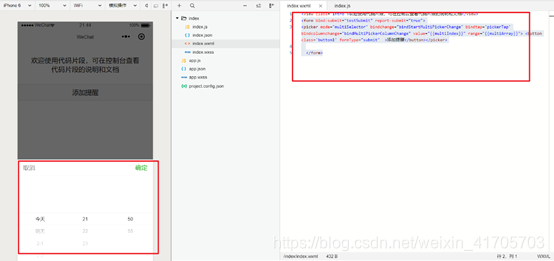
用户添加提醒,然后用户的信息和任务时间信息上传到数据库的message_remind表中。
后台每一分钟会运行send_remind.php文件,从而实现用户设置时间定时任务提醒,后端定时发送服务通知
待续……



